在Word文档中如何插入页眉、页脚?
在word文档中设置一个很好看到页眉、页脚,一篇文章顿时出彩,那么在Word文档中如何插入页眉、页脚?下面小编就为大家详细介绍一下,一起来看看吧 许多文稿,特别是比较正式的文稿都需要设置页眉和页脚。得体的页眉和页脚,会使文稿显得更加规范,也会给阅读带来方便,那么那么在Word文档中如何插入页眉、页脚?下面小编就为大家详细介绍一下,一起来看看吧!
插入页眉
1、小编这里新建一个空白的Word文档,为大家介绍一下哦
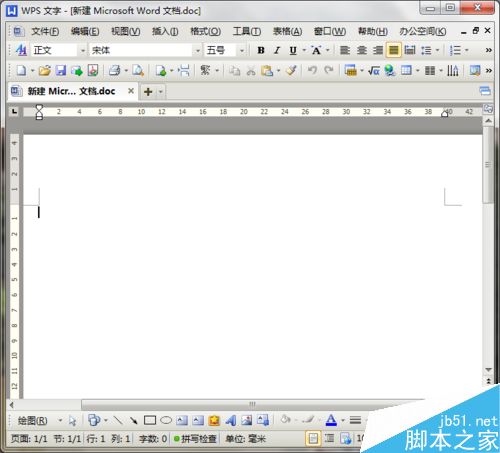
2、打开文档,点击菜单栏的视图,再点击页眉和页脚
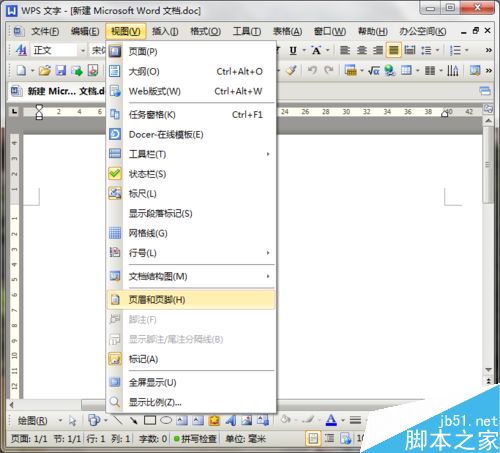
3、我们直接在页眉上输入想要书写的内容就可以
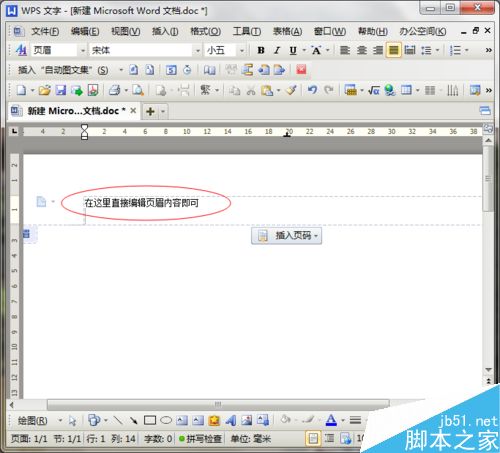
4、输入完毕之后,我们可以点击工具栏上的居中按钮,让页眉内容居中显示
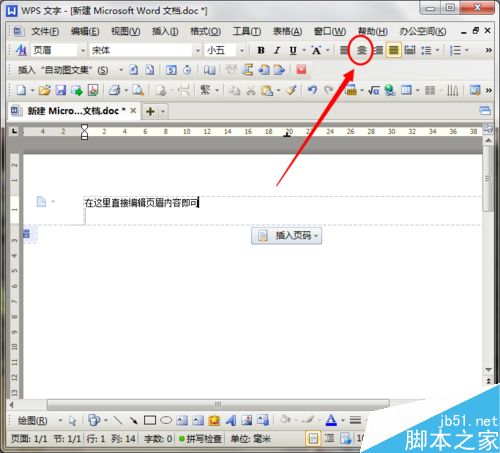
5、如下图所示,这样的页眉就显得更加美观了

插入页脚
1、在前面的步骤基础上,我们点击页眉页脚的切换按钮
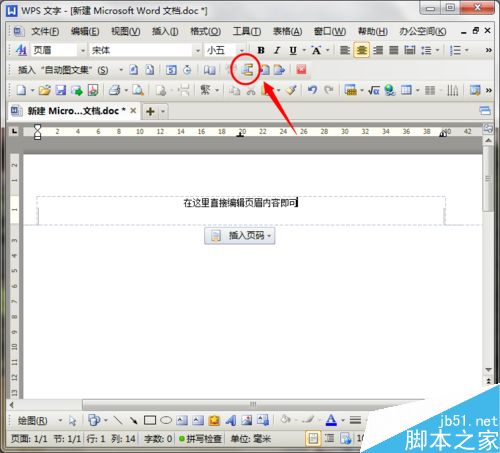
2、进入页脚的编辑状态,点击插入文图集的倒三角符号,选择想要的页码格式
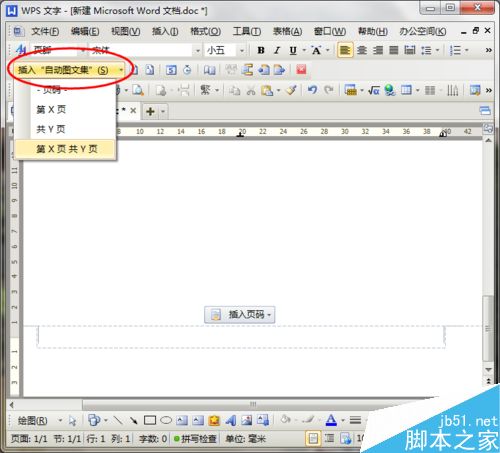
3、这时,页脚的页码数自动生成,点击居中按钮
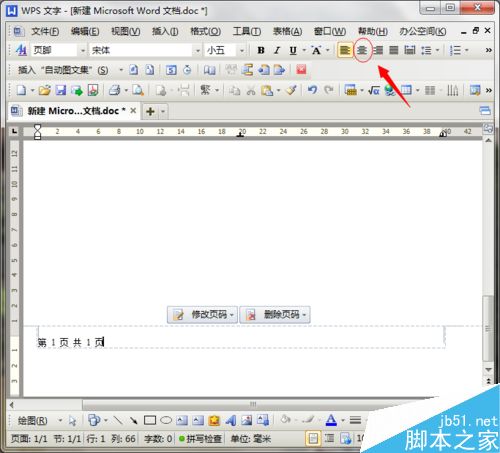
4、一个页脚的页码内容就完成了,是不是很简单呢

以上就是在Word文档中如何插入页眉、页脚方法介绍,操作很简单的,大家学会了吗?希望这篇文章能对大家有所帮助!
您可能感兴趣的文章
- 06-30怎样设计word背景图片
- 06-30word设置单页横向的两种方法
- 06-30word如何去掉网页复制文本底色
- 06-30怎样在word中调整行间距
- 06-30将word转成pdf的两种方法
- 06-30word如何转换为PPT
- 06-30word怎样填充背景和制作水印
- 06-30如何为word添加背景图片
- 06-30在word中如何调整段距
- 06-30word如何设置自动添加编号


阅读排行
推荐教程
- 11-30正版office2021永久激活密钥
- 11-25怎么激活office2019最新版?office 2019激活秘钥+激活工具推荐
- 11-22office怎么免费永久激活 office产品密钥永久激活码
- 11-25office2010 产品密钥 永久密钥最新分享
- 11-22Office2016激活密钥专业增强版(神Key)Office2016永久激活密钥[202
- 11-30全新 Office 2013 激活密钥 Office 2013 激活工具推荐
- 11-25正版 office 产品密钥 office 密钥 office2019 永久激活
- 11-22office2020破解版(附永久密钥) 免费完整版
- 11-302023 全新 office 2010 标准版/专业版密钥
- 03-262024最新最新office365激活密钥激活码永久有效






